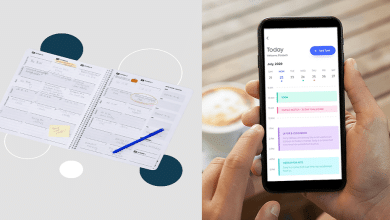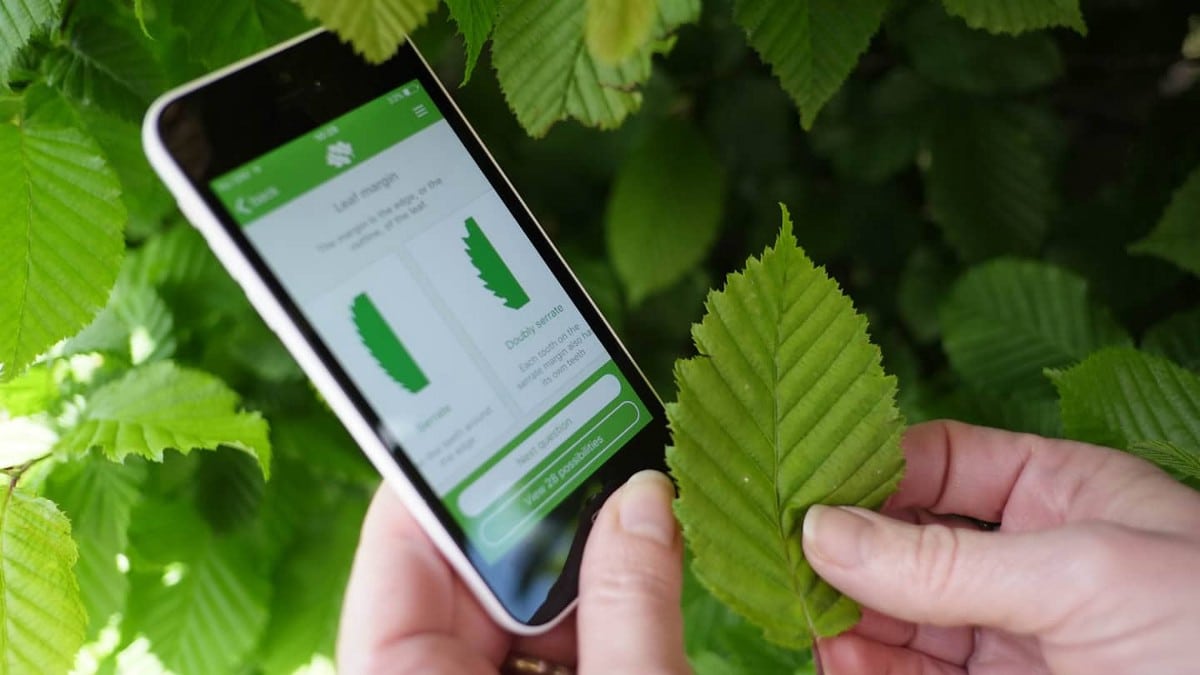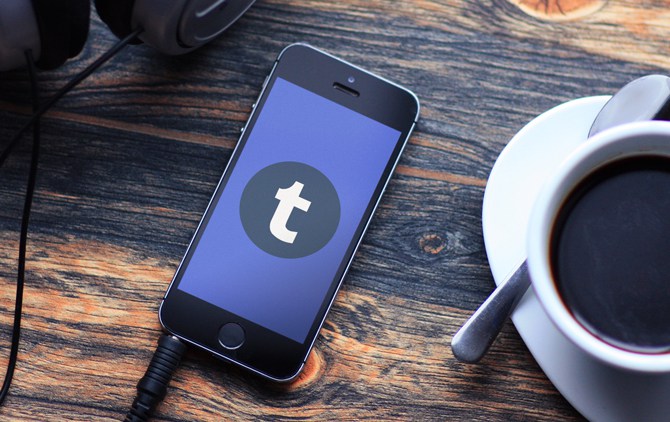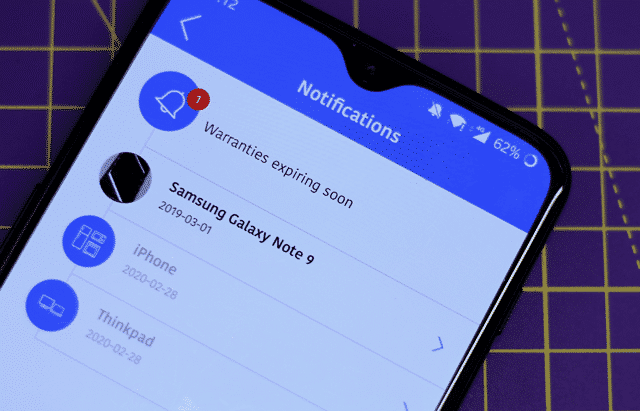إن سرقة هاتفك لا تعني فقط خسارة الجهاز، بل إن بياناتك الثمينة قد تقع في الأيدي الخطأ. لحسن الحظ، إذا كنت تستخدم هاتف Galaxy، فإن Samsung توفر لك مجموعة من الميزات الأمنية المتقدمة لحماية هاتفك وبياناتك الحساسة في حالة السرقة. اكتشف كيف يمكنك تعزيز أمان جهازك وحماية معلوماتك الشخصية من خلال هذه الأدوات القوية. تعرف على كيفية تفعيل هذه الميزات واستخدامها بفعالية لضمان أقصى قدر من الحماية لهاتفك وبياناتك.
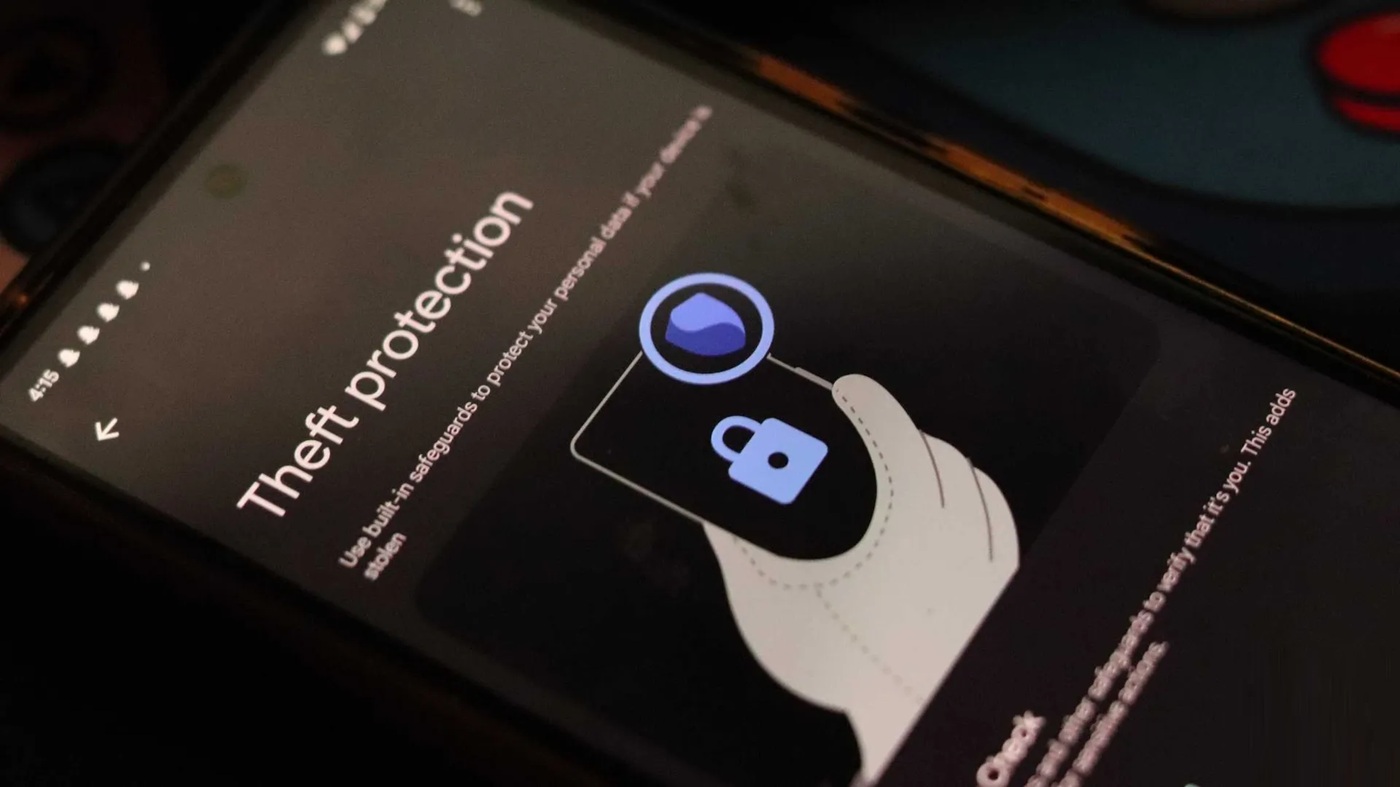
روابط سريعة
فهم نظام الحماية المتعدد الطبقات من السرقة من Samsung
عززت Samsung بشكل كبير حماية هواتف Galaxy مع واجهة المستخدم One UI 7. يقدم هذا التحديث ثلاث ميزات رئيسية ضمن Theft Protection (الحماية من السرقة): Theft Detection Lock (قفل اكتشاف السرقة)، و Offline Device Lock (قفل الجهاز في وضع عدم الاتصال)، و Remote Lock (القفل عن بعد). بالإضافة إلى ذلك، هناك ميزتان للحماية من السرقة بالإكراه (Anti-Robbery): Identity check (التحقق من الهوية) و Security Delay (تأخير الأمان). تعمل هذه الميزات بتناغم لحماية بياناتك الثمينة في حالة سرقة هاتفك، مما يوفر لك راحة البال.
ما يميز هذا النهج هو طبيعته متعددة الطبقات. بوجود مجموعة متنوعة من الميزات التي تعمل على مستويات مختلفة، سيحتاج اللص إلى تجاوز حواجز متعددة قبل أن يتمكن من الوصول إلى بياناتك. غالبًا ما يكون هذا كافيًا لردعه – أو على الأقل منحك الوقت الكافي لعرقلته حتى تتمكن من مسح جميع البيانات الموجودة على هاتفك عن بُعد. هذه الطبقات المتعددة تجعل عملية اختراق الهاتف المسروق أكثر صعوبة وتزيد من فرص استعادة الجهاز أو حماية البيانات الحساسة.
ليست Samsung هي الشركة المصنعة للهواتف الوحيدة التي تقدم ميزات Theft Protection على هواتفها. قدمت Google بالفعل العديد من ميزات Theft Protection على هواتف Pixel كجزء من إصدار Android 15 لعام 2024. هذا التوجه نحو تعزيز أمان الهواتف الذكية يعكس الاهتمام المتزايد بحماية المستخدمين وبياناتهم في عالم رقمي متزايد المخاطر.
قفل الحماية من السرقة
قفل الحماية من السرقة هو ميزة مدعومة بالذكاء الاصطناعي توفر حماية فورية لهاتفك ضد السرقة في الأماكن العامة. تعتمد هذه الميزة على التعلم الآلي وتحليل بيانات مستشعرات الحركة في هاتفك للكشف عن الحركات المرتبطة بالسرقة، مثل محاولة شخص ما انتزاع هاتفك والركض به. بمجرد أن تكتشف الميزة حركة مشبوهة، فإنها تقوم على الفور بقفل شاشة هاتفك لمنع السارق من استخدامه أو الوصول إلى بياناتك الشخصية المخزنة عليه. هذه الميزة مصممة لتعزيز أمان جهازك وحماية معلوماتك الحساسة في المواقف التي قد تكون فيها عرضة للسرقة.
يرجى ملاحظة أن قفل الحماية من السرقة لن يتم تفعيله إذا كان هاتفك متصلاً بشبكة Wi-Fi مستقرة أو بجهاز Bluetooth. ومع ذلك، في حالة تفعيله عن طريق الخطأ، يمكنك إلغاء قفل الشاشة باستخدام القياسات الحيوية (biometrics) أو رمز PIN أو النمط الخاص بك كالمعتاد. تذكر أن هذه الميزة تعمل بشكل أفضل في الأماكن المزدحمة حيث تكون احتمالية السرقة أعلى، وتوفر طبقة إضافية من الأمان لحماية هاتفك وبياناتك القيمة.
قفل الجهاز في وضع عدم الاتصال
تعمل ميزة “قفل الجهاز في وضع عدم الاتصال” تلقائيًا على قفل شاشة هاتفك إذا ظل غير متصل بالإنترنت لفترة طويلة. بمجرد تمكينها، يتم تنشيطها عندما يقوم اللص بتعطيل الاتصال لقطع إمكانية التتبع أو القفل عن بُعد. عندما يقوم المتطفل بتشغيل وضع الطيران (Airplane mode) أو تعطيل بيانات الهاتف المحمول/شبكة Wi-Fi، يكتشف الهاتف فقدان الاتصال ويقوم تلقائيًا بقفل الشاشة بعد فترة.
لم تحدد شركة Samsung المدة التي تستغرقها ميزة “قفل الجهاز في وضع عدم الاتصال” بعد فقدان الاتصال لكي يتم تفعيلها، ولا توجد طريقة لتكوينها. تذكر الشركة فقط أن الميزة يمكنها قفل الشاشة مرتين كحد أقصى في اليوم. هذه الميزة تعزز أمان جهازك الـ Android في حالة السرقة، مما يمنع الوصول غير المصرح به إلى بياناتك الشخصية حتى في حالة عدم وجود اتصال بالإنترنت. وتعتبر هذه الميزة إضافة هامة لحماية خصوصيتك وبياناتك الحساسة.
قفل الشاشة عن بُعد (Remote Lock)
خاصية قفل الشاشة عن بُعد (Remote Lock) متوفرة على هواتف Galaxy منذ فترة، ولكن مع تحديث واجهة المستخدم One UI 7، تم تطويرها لتعمل بتكامل أكبر مع ميزات الحماية من السرقة الأخرى، مما يجعلها أكثر قوة وسهولة في الاستخدام.
تصبح هذه الخاصية مفيدة للغاية في حالة فقدان أو سرقة جهازك. فبواسطتها، يمكنك قفل هاتفك المسروق عن بُعد من أي مكان. بمجرد تفعيل القفل، يتم حظر الوصول إلى الهاتف وبياناته بشكل فوري، مما يمنع اللصوص من استخدامه أو الوصول إلى معلوماتك الشخصية.
إن تفعيل خاصية قفل الشاشة عن بُعد (Remote Lock) يضمن بقاء بياناتك آمنة، حتى في حال فشل الإجراءات الأخرى مثل ميزة قفل اكتشاف السرقة (Theft Detection Lock) وقفل الجهاز في وضع عدم الاتصال (Offline Device Lock). تعتبر هذه الخاصية طبقة حماية إضافية تزيد من أمان جهازك وبياناتك القيمة.
التحقق من الهوية
يعزز التحقق من الهوية حماية هاتف Galaxy الخاص بك بمستوى إضافي. فهو يمنع إجراء تغييرات غير مصرح بها على الإعدادات الحساسة، مثل كلمة مرور حساب Samsung الخاص بك، أو طريقة قفل الشاشة، أو حالة Find My Mobile في تطبيق SmartThings Find. بهذه الطريقة، حتى إذا كان اللص يعرف رقم التعريف الشخصي (PIN) أو كلمة المرور أو النمط الخاص بك، فلن يتمكن من تغيير أي إعدادات، حيث سيطلب الهاتف منه المصادقة باستخدام المقاييس الحيوية (Biometrics) عند محاولة الوصول إلى الإعدادات المحمية.
علاوة على ذلك، إذا حاول اللص إعادة تعيين بيانات المقاييس الحيوية، فسيتم تنشيط ميزة التأخير الأمني (Security Delay)، مما يؤدي إلى فترة انتظار مدتها ساعة واحدة قبل أن يصبح أي تغيير ساري المفعول. يمنحك هذا بعض الوقت لقفل الهاتف المسروق عن بُعد، مما يزيد من فرص استعادته وحماية بياناتك الهامة. هذه الميزة تعتبر جزءًا أساسيًا من نظام الأمان الشامل لهواتف Samsung Galaxy، وتساهم في توفير تجربة مستخدم أكثر أمانًا وموثوقية.
كيفية تفعيل ميزات الحماية من السرقة على هاتف Galaxy الخاص بك
تفعيل أدوات الحماية من السرقة على هاتف Galaxy الخاص بك أمر سهل للغاية، ويستحق تخصيص بضع دقائق للقيام بذلك بينما هاتفك في أمان. هذه الخطوات الاستباقية يمكن أن تحدث فرقًا كبيرًا في حماية بياناتك الثمينة وتقليل مخاطر الوصول غير المصرح به إلى جهازك.
ابدأ بفتح تطبيق Settings (الإعدادات) على هاتفك، ثم حدد خيار Security and privacy (الأمان والخصوصية). بعد ذلك، انقر على Lost device protection (حماية الجهاز المفقود) ومن الصفحة التالية، اختر Theft protection (الحماية من السرقة). ستظهر لك هنا جميع ميزات الحماية من السرقة المتاحة. يمكنك النقر على زر i (معلومات) الموجود في الزاوية العلوية اليمنى لمعرفة المزيد حول كل ميزة ووظيفتها.
دعنا نبدأ بتفعيل ميزة التحقق من الهوية (Identity check). حدد Identity check (التحقق من الهوية) في صفحة Theft protection (الحماية من السرقة)، ثم قم بتفعيل الزر الموجود في الصفحة التالية. ستظهر لك صفحة وصف تحتوي على قائمة تحقق. تأكد من أن جميع العناصر الموجودة في القائمة تحمل علامة خضراء. إذا لم يكن الأمر كذلك، فقم بتكوينها أولاً. بعد ذلك، انقر على زر Turn on (تشغيل) الموجود في الأسفل. إذا طُلب منك ذلك، انقر على Turn on (تشغيل) لتمكين خدمات الموقع.
الآن، انقر على Safe places (الأماكن الآمنة) في صفحة Identity check (التحقق من الهوية). تحقق من هويتك باستخدام القياسات الحيوية أو رمز PIN. اضغط على زر علامة الجمع (+) في الزاوية العلوية اليمنى، وحدد التصنيف المناسب للعنوان، واختر الموقع الصحيح، ثم اضغط على Save (حفظ).
إذا كان لديك اتصال Wi-Fi متاح هنا، يمكنك إضافته حتى يتعرف هاتفك على أنك في هذا الموقع. هذه الميزة مفيدة بشكل خاص في المنزل أو العمل.
على عكس ميزة التحقق من الهوية (Identity check)، فإن تفعيل قفل الكشف عن السرقة (Theft Detection Lock) وقفل الجهاز في وضع عدم الاتصال (Offline Device Lock) هو عملية تتم بنقرة واحدة. لكل ميزة، انقر على الزر الموجود بجوار اسمها، ثم انقر على زر Turn on (تشغيل) في نافذة التأكيد.
أخيرًا، لتفعيل القفل عن بُعد (Remote lock)، حدد Remote lock (القفل عن بُعد) في صفحة Theft protection (الحماية من السرقة) وقم بتبديل الزر في الصفحة التالية.
تعد سرقة الهاتف تجربة مرعبة ذات عواقب وخيمة. ومع ذلك، من خلال التدابير الاستباقية المذكورة أعلاه، يمكنك تقليل خطر الوصول غير المصرح به إلى هاتفك بشكل كبير ومنع وصول بياناتك إلى الأيدي الخطأ. بالإضافة إلى ذلك، هناك العديد من الإجراءات الأخرى التي يمكنك اتخاذها لتأمين هاتفك الذكي وحمايته من السرقة. تذكر أن الوقاية خير من العلاج، واتخاذ هذه الخطوات البسيطة يمكن أن يوفر لك الكثير من المتاعب في المستقبل.